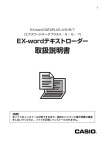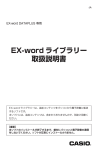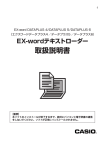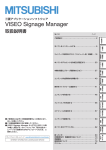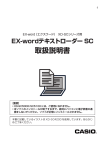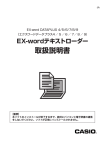Download こちら
Transcript
JA EX-word DATAPLUS 4/5/6/7/8/9 (エクスワードデータプラス4 / 5 / 6 / 7/ 8 / 9) EX-word音声CDローダー 取扱説明書 【重要】 本ソフトのインストールが終了するまで、絶対にパソコンと電子辞書の通信 をしないでください。ソフトが正常にインストールされません。 もくじ はじめに 3 本ソフトに関するご注意 ・・・・・・・・・・・・・・・・・・・・・・・・・・・・・・・・・・・ 3 この取扱説明書について ・・・・・・・・・・・・・・・・・・・・・・・・・・・・・・・・・・・ 4 本ソフトの動作環境について 5 本ソフトをパソコンにインストールする 6 【重要】インストールの前に ・・・・・・・・・・・・・・・・・・・・・・・・・・・・・・・・ 本ソフトをインストールする ・・・・・・・・・・・・・・・・・・・・・・・・・・・・・・・・・・・ 本ソフトを削除(アンインストール)する ・・・・・・・・・・・・・・・・・・・・・・・ Windows XPをお使いの場合 ・・・・・・・・・・・・・・・・・・・・・・・・・・・・・・ Windows Vista、Windows 7をお使いの場合 ・・・・・・・・・・・・・・ Windows 8をお使いの場合 ・・・・・・・・・・・・・・・・・・・・・・・・・・・・・・・ 音声データを電子辞書に転送する 6 7 8 8 8 9 10 電子辞書とパソコンを通信できる状態にする ・・・・・・・・・・・・・・・・・・・・ 10 DATAPLUS 4の場合 ・・・・・・・・・・・・・・・・・・・・・・・・・・・・・・・・・・・・ 11 DATAPLUS 5/6/7/8/9の場合・・・・・・・・・・・・・・・・・・・・・・・・・・・12 EX-word音声CDローダーの画面について ・・・・・・・・・・・・・・・・・・・・・・ 16 音声データを電子辞書に転送する ・・・・・・・・・・・・・・・・・・・・・・・・・・・・・・ 17 転送した音声データを削除するときは ・・・・・・・・・・・・・・・・・・・・・・・・・・ 18 その他の機能 ・・・・・・・・・・・・・・・・・・・・・・・・・・・・・・・・・・・・・・・・・・・・・・・・ 19 機能メニュー ・・・・・・・・・・・・・・・・・・・・・・・・・・・・・・・・・・・・・・・・・・・・ 19 ヘルプ機能 ・・・・・・・・・・・・・・・・・・・・・・・・・・・・・・・・・・・・・・・・・・・・・・ 20 音声データを再生する 21 こんなときには 24 こんなメッセージが出たら ・・・・・・・・・・・・・・・・・・・・・・・・・・・・・・・・・・・・ 24 パソコン ・・・・・・・・・・・・・・・・・・・・・・・・・・・・・・・・・・・・・・・・・・・・・・・・ 24 電子辞書 ・・・・・・・・・・・・・・・・・・・・・・・・・・・・・・・・・・・・・・・・・・・・・・・・ 25 こんな症状がおこったら ・・・・・・・・・・・・・・・・・・・・・・・・・・・・・・・・・・・・・・ 26 2 はじめに ご使用になる前に、必ずこの取扱説明書をよくお読みいただき、正しく お取り扱いくださいますようお願いいたします。 ■ 本ソフトに関するご注意 ●「EX-word音声CDローダー」 (以下、 「本ソフト」と呼びます)に関す る権利は全てカシオ計算機株式会社に帰属します。 ● 本ソフトはWindows用です。Macintoshではお使いいただけません。 →「本ソフトの動作環境について」 (5 ページ) ● 本ソフトはCD規格のCD Audio形式のCDのみを取り込み対象として います。 ● コピープロテクトのかかったCDの取り込みは保証できません。 ● 会話音声を聞くことを目的とした圧縮方式を採用しており、音楽鑑賞 に適した音質ではありません。 ● 本ソフトを使用して作成した音声ファイルは、個人で利用する目的以 外に使用することはできません。 ● 本ソフトを利用して、著作権の対象となる著作物を複製・編集などす ることは、著作権法上、個人的にまたは家庭内その他これに準ずる 限られた範囲内において使用することを目的とする場合のみ認められ ています。 上記の場合を除いて、権利者に無断で、複製・編集や複製物・編集物 の使用はできません。 ● 本ソフトを使 用してのCDタイトル、トラック名の取得にはインター ネットに接続できる環境が必要です。 ● 本ソフトを使用してのCDタイトル、トラック名の取得は対象となる CDの情報がインターネット上のデータベースに記録されている必要 があります。 ● 本ソフトは、パートナー関係にある電子辞書に対してのみ音声データ を転送できます。パートナー関係とは、音声データを第三者の利用か ら保護するためのものです。 ● パートナー関係は、本ソフトインストール時のユーザー名(任意)の 登録と、最初に電子辞書を接続して通信することにより確定します。 ● 本ソフトのインストール中にMicrosoft社からの使用許諾画面が現 れましたらよくお読みになり内容に「同意して」お進みください。 3 ● 本ソフトが不正終了した場合にはWindows Media Playerの設定が 書き換わっている場合があります。 ■ この取扱説明書について ● 本書に記載の事例を利用したことによる金銭上の損害、または第三者 からのいかなる請求についても弊社はその責任を負いません。 あらかじめご了承ください。 ● 本書の一部または全部を無断で複写することは禁止されています。 また、個人としてご利用になるほかは、著作権法上、弊社に無断では 使用できません。 ● 本書の内容は改良のため、将来予告なしに変更することがあります。 ● 本書中で使用している表示画面やイラストは、実際の製品と異なる場 合がありますので、あらかじめご了承ください。 ● ご使用の機種により、キーや画面アイコンなどが異なる場合がありま す。また、キー・アイコンなどは、簡略化して記載しています。あらか じめご了承ください。 「EX-word DATAPLUS 4/5/6/7/8/9 ● 本 書 中 の「 電 子 辞 書」とは、 (エクスワードデータプラス 4/5/6/7/8/9)」を対象としております。 ●Windows自体の説明はしていません。 本書は、本ソフトをご使用になるお客様が、少なくとも以下のような Windowsの基 本操作に習熟されていることを前提として書かれてお り、Windowsそのものの操作については説明しておりません。 • クリック、ダブルクリック、右クリック、ドラッグ、ドラッグ・アンド・ ドロップなどのマウス操作 • マウスによるメニュー操作 • キーボードによる文字入力 • Windowsに共通のウィンドウ操作 これらWindowsの基本的な操作に関しましては、お手持ちのパソコン またはWindowsパッケージ付属の取扱説明書をご覧ください。 ●登録商標・商標の表記について 以下の用語は、それぞれ各社の登録商標または商標です。 • Windows、Windows Vista、Windows Mediaは、米国Microsoft Corporationの米国およびその他の国における登録商標または商標で す。 • MacintoshおよびMac OSは、米国および 他の国々で 登 録された Apple Inc.の商標です。 • その他、本書に掲載されている会社名・製品名は、各社の商標また は登録商標です。 4 本ソフトの動作環境について OS(日本語版): • Windows® XP Home Edition/XP Professional - Windows Media® Player 10または11が必要です。 • Windows Vista®(32bit版/64bit版) - Windows Media® Player 11が必要です。 • Windows® 7(32bit版/64bit版) - Windows Media® Player 12が必要です。 • Windows® 8(32bit版/64bit版) - Windows Media® Player 12が必要です。 - Windows® 8.1にも対応しております。 Windows XP Professional x64 Editionには対応しておりません。 また他のOSからアップグレードしたOS上での動作は保証しません。 ハードディスク: • インストール時 180MB • 音声CDローダー起動時 2GB以上 メモリー: • Windows XP:512MB以上推奨 • Windows Vista、Windows 7、Windows 8:1GB以上推奨 (ただし、OSやCPUなど機器の構成により異なります。 ) 画面:800×600 High Color(16bit)以上 その他必要な環境: • USBポート(1ポート) • CD-ROMまたはDVD-ROMドライブ • サウンド • インターネット接続が可能な環境 ● パソコンの環境(CPU /ハードディスク容量/メモリー容量など)に よっては、正常に動作しない場合があります。 5 本ソフトをパソコンにインストールする 【重要】インストールの前に ■ • インストールが終了するまでパソコンと電子辞書の通信(10 ページ)を しないでください。誤動作の原因になります。 • 他のアプリケーションソフトが起動しているとインストールに時間がか かる場合があります。 • 本ソフトをインストールすると、専用のUSBドライバーも自動的にイン ストールされます。 6 本ソフトをインストールする ・・・・・・・・・・・・・・・ 操 作 画 面 パソコンをインターネットに接続し、カシオホームページにアクセスす る 本ソフトは、以下のホームページからダウンロードできます。 http://casio.jp/support/exword/ カシオホームページに記載されている 手順に従って、本ソフトをダウンロー ドする ダウンロードが終了すると、指定した 場所に圧縮ファイルができます。 圧縮ファイルアイコンをダブルクリックする 圧縮ファイルの解凍が始まります。 解凍が終了すると、続いて自動的にインストールが始まります。 • Windows Vista、Windows 7、Windows 8をお使いの場合に「ユー ザーアカウント制御」画面が表示されたら、[はい]または[許可]を選ん でクリックしてください。 表示されるメッセージに従って、イン ストールする ユーザー名の入力画面が表示されたら、 任意の名前を入力してください。 • Windows Vista、Windows 7、 Windows 8をお使いの場合に「この デバイスソフトウェアを∼」画面が表 示されたら、[インストール]をクリッ クしてください。 インストールが終了すると、デスクトッ プに本ソフトのショートカットアイコン ができます。 7 本ソフトを削除(アンインストール)する ・・・・ ■ Windows XPをお使いの場合 [スタート]メニューの[コントロールパネル]をクリックする [プログラムの追加と削除]をダブルクリックする 一覧から「EX-word音声CDローダー Version X.XX」を選択し、[削 除]をクリックする • 表示されるメッセージに従ってください。 ■ Windows Vista、Windows 7をお使いの場合 [スタート]メニューの[コントロールパネル]をクリックする 「プログラム」の[プログラムのアンインストール]をクリックする 一覧から「EX-word音声CDローダー Version X.XX」を選択し、[ア ンインストール]をクリックする • 表示されるメッセージに従ってください。 • 削除後に必ず再起動してください。 8 ■ Windows 8をお使いの場合 デスクトップで画面の右上隅または右下隅にポインターを合わせて、 [設定]の[コントロールパネル]をクリックする 「プログラム」の[プログラムのアンインストール]をクリックする 一覧から「EX-word音声CDローダー Version X.XX」を選択し、[ア ンインストール]をクリックする • 表示されるメッセージに従ってください。 • 削除後に必ず再起動してください。 9 音声データを電子辞書に転送する ここでは、CDの音声データを電子辞書に転送する方法について説明し ます。 電子辞書とパソコンを通信できる状態にする ・ • 音声データ転送中は電力消費が大きいため、ノートパソコンをお使い の場合は、ACアダプターのご使用をお勧めします。 • 本ソフトを起動する前にWindows Media Playerが起動している場合 は、Windows Media Playerを終了してください。 • 音声データ転送中は、パソコンのスクリーンセーバーは起動しません。 • パソコン上で以下が発生した場合、本ソフトは終了します。 省電力モードまたはパスワード保護されたスクリーンセーバーからの復 帰、ユーザー切替 操 作 画 面 転送したい音声データの入ったCDをパソコンにセットする デスクトップ上で、本ソフトのショートカットアイコンをダブルクリック する 本ソフトが起動し、 「EX-word音声CDローダー」画面と「はじめに」画 面が表示されます。 (「はじめに」画面は、通信の準備が完了するまで表示され続けます。 ) 10 ■ DATAPLUS 4の場合 DATAPLUS 5/6/7/8/9の場合は、12ページへお進みください。 電子辞書とパソコンを接続する 【重要】接続の前に • 必ず電子辞書本体に付属のUSBケーブルをご使用ください。 • パソコン本体のUSBポートにつないでください。本体以外のUSBポー トにつなぐと、正常に動作しない場合があります。 (1)電子辞書の電源を切ります。 (2)付属のUSBケーブルを使って、電子辞書とパソコンを接続します。 USBポートへ USBケーブル 接続コネクターへ 電子辞書の電源を入れる 電子辞書の を2回押す 電子辞書に右の画面が表示されます。 11 電子辞書の を押す で「通信」を選び、 • XD-SF/XD-GFシ リ ーズ の「 通 信 」 の 画 面 で「プ ロジェクターと 通 信 」 が反転している場合は、 で「パ ソ コ ンと 通 信 」 を 反 転 さ せ た 後、 を押してください。 を 押した 後 は、15 ページへ • お進みください。 ■ DATAPLUS 5/6/7/8/9の場合 電子辞書とパソコンを接続する 【重要】接続の前に • 必ず電子辞書本体に付属のUSBケーブルをご使用ください。 • パソコン本体のUSBポートにつないでください。本体以外のUSBポー トにつなぐと、正常に動作しない場合があります。 (1)電子辞書の電源を切ります。 (2)付属のUSBケーブルを使って、電子辞書とパソコンを接続します。 USBケーブル 接続コネクターへ USBポートへ • イラストはXD-Kシリーズです。 12 DATAPLUS 5/6(XD-Bシリーズ)の場合 電 子 辞 書 の 機 種によって、画 面 の 内 容 が 多 少 異 なります。ここでは、 DATAPLUS 6(XD-Bシリーズ)を例にして説明します。 電子辞書の電源を入れる 電子辞書の を2回押す 電子辞書に右の画面が表示されます。 電子辞書の を押す で「通信」を選び、 • 「注意」の画面が表示された場合は、 で画面内の項目 電子辞書の を 選び、 を押し、もう一度 を押してください。 • を 押した 後 は、15 ページへ お進みください。 13 DATAPLUS 6(XD-Dシリーズ)/7/8/9の場合 電子辞書にセットしたmicroSDメモリーカードに転送する場合は、電子 辞書のカードスロット(挿入部)1にカードをセットしてください。 電子辞書の電源を入れる 電子辞書の を2回押す 電子辞書に右の画面が表示されます。 • 画 面 は、DATAPLUS 8の 例 で す。 電子辞書の で「パソコン接続」を選び、 • 「注意 」の画面が表示された場合は、 を押してください。 を押す 14 を押す で画面内の項目を選び、 表示されるメッセージに従って、インストールを行う Windows XPをお使いの場合、初めて電子辞書とパソコンを接続すると、 以下のような警告メッセージが表示されることがあります。 Windows XP Service Pack1 (SP1) Windows XP Service Pack2 (SP2)以降 •「ソフトウェアを自動的にインストー ルする (推奨) (I) 」を選択して [次へ (N) >] をクリックしてください。 •「いいえ、今回は接続しません (T)」 を選択して [次へ (N)>]をクリック してください。 •「ソフトウェアを自動的にインストー ルする (推奨) (I) 」を選択して [次へ (N) >] をクリックしてください。 •[続行 (C)]をク リックして、イ ンストールを続 けてください。 インストールが終了し、パソコン画面から「はじめに」画面が消えたら、 通信の準備が完了です。 • 「はじめに」画面が消えるまで時間がかかる場合があります。 15 EX-word音声CDローダーの画面について ・・ この 欄 をクリックし、任 意 の タイトルを 付けて 転 送するこ とができます(半角128文字、 全角64文字以内)。 転送元のドライブを変更するときは、このア イコンをクリックし、メニューから「取り込み ドライブの設定」を選びます(→ 19ページ)。 電子辞書本体のメモリーに転送し た音声データが表示されます。 通信を中止する ときクリックし ます。 転送しない音声 データは左端の □をクリックし、 チェックを外し てください。 ( 「トラック」の□ をクリックする と、全データの 解除と選択がで きます。 ) タイトル内のトラックが一覧表示されます。 (トラックの名前を変更(リネーム)するこ とができます。トラック名をクリックした 後、再度クリックすると変更可能状態にな ります。 ) :選 択した 音 声 デ ー タ を 電 子 辞 書 の本体メモリーに転 送するときク リックします。 :選択した音声データを電子辞書に セットしたmicroSDメモリーカー ドに転送するときクリックします。 16 電子辞書にセットした microSDメモリーカー ドに転送した音声デー タが表 示されます(電 子 辞 書 にmicroSDメ モリーカードがセット さ れて い な いときは、 表示しません) 。 音声データを電子辞書に転送する ・・・・・・・・・・ 操 作 画 面 電子辞書とパソコンの通信準備が完了しているときに、 「EX-word音声 CDローダー」画面で転送したい音声データを選択する • 転送したい音声データのトラック名の左端にある□にチェックマーク を付けます。 • 音声データは、電子 辞 書 本体とmicroSDメモリーカードにそれぞ れ CD100枚(100CDタイトル)まで転送できます。 • DATAPLUS 5/6/7/8/9で は、microSDメ モ リ ー カ ー ド お よ び microSDHCメモリーカードを使うことができます。 「トラック」左端の□をクリックすると全トラックのチェッ クマークが外れ、もう一度クリックすると全トラックに チェックマークが付きます。 クリックするごとにチェックマークの有無が切り替わります。 17 音声データを選択したら、 をクリックする • 確認のメッセージが表示されます。 [はい]をクリックすると、音声デー タの取り込みがはじまります(音声データの取り込み→データ形式の変 換→電子辞書への送信の順に自動で行われます。 ) • 電子辞書への転送が完了したら、 「転送が正しく終了しました。 」のメッ セージが表示されるので、 [OK] をクリックしてください。転送先の「CD タイトル」欄にタイトルが表示されます。 をクリックし、通信を切断する をクリックし、本ソフトを終了する 電子辞書の電源を切り、USBケーブルをはずす 転送した音声データを削除するときは ・・・・・・・ 電子辞書に転送した音声データをCDタイトル単位で削除することができ ます。 操 作 画 面 電子辞書とパソコンの通信準備が完 了しているとき、 「EX-word音声CD ローダー」画面で、削除する音声デー タを選択する (CDタイトル削除) をクリックする • 確認メッセージが表示されますので、[はい]をクリックすると削除がは じまります。 • 削除が完了したら、 「CDタイトル」欄からタイトルが消えます。 18 その他の機能 ・・・・・・・・・・・・・・・・・・・・・・・・・・・・ 「EX-word音声CDローダー」画面で使えるその他の機能について説明し ます。 ■ 機能メニュー (機能)をクリックし、メニューから機能を選択 します。 ●ユーザー名の変更 本ソフトのインストール時に設定したユーザー名を変更することができます。 ●取り込みドライブの設定 転送元のドライブを変更することができます。 ●データ圧縮ビットレート設定 「標準」または「LP」のどちらかに設定できます。 電子辞書の本体メモリーの容量により、それぞれ以下の音声データを転 送できます。 「標準」で約3時間、 「LP」で約6時間 • 50MBの場合 : 「標準」で約6時間、 「LP」で約12時間 • 100MBの場合 : ●ユーザー情報のリセット 電子辞書の認証などのユーザー情報がリセットされます。 再度接続のための認証を行うと、電子辞書に転送済みの音声データが削 除されてしまいますので、注意してください。 ●CD情報の再取得 CDタイトルやトラック名をインターネット上のデータベースから再取得で きます(CDタイトルやトラック名を変更(リネーム)した場合は、上書き されます) 。 確認メッセージが表示されたら、 [はい]または[いいえ]をクリックし てださい。 ●メモリーカードのフォーマット 電子辞書のmicroSDメモリーカードを初期化することができます(メモ リーカード内のデータは、すべて消去されます。 )。 ●バージョン情報 本ソフトのバージョンを確認することができます。 19 ■ ヘルプ機能 (ヘルプ)をクリックすると、ヘルプ画面が表示されます。画面の指示 に従って操作してください。 20 音声データを再生する ここでは、転送した音声データを電子辞書で再生する方法を説明します。 電子辞書の音声速度設定や音量設定が利用できます。 • 電子辞書本体のスピーカーでも付属のヘッドホンでも聞くことができます。 • 電子辞書の機種によって異なりますが、再生中はハードアイコン・サブ パネル・バックライトなどは働きません。 • 電子辞書の機種によって、画面の内容が多少異なります。 操 作 電子辞書の電源を入れ、 ■ 画 面 を2回押す DATAPLUS 4/5/6(XD-Bシリーズ)の場合 で「本体保存音声」または「カー ド保存音声」を選ぶ • 電子辞書本体のメモリーに転 送した データの場合は、 「本体保存音声」を 選び、microSDメモリーカードに転 送したデータの場合は、 「カード保存 音声」を選びます。 • 画 面 は、DATAPLUS 6(XD-B シリーズ)の例です。 21 ■ DATAPLUS 6(XD-Dシリーズ)/7/8/9の場合 で保存先(本体保存・カード1保存・カード2保存)を選び、 を押す • 電子辞書本体のメモリーに転送したデータの場合は、 「本体保存」を選 びます。 「カード1保存」 • microSDメモリーカードに転送したデータの場合は、 または「カード2保存」を選びます。 で「音声」を選ぶ • 画 面 は、DATAPLUS 8の 例 で す。 ■ 全機種共通の操作 で再生したいタイトルを選び、 を押す タイトルの内容が表示されます。 で再生したいトラックを選ぶ 22 で再生のしかたを選択する • リピートOFF:最後のトラックまで再生した後、停止します。 • 1トラックリピート:停止させるまで選択したトラックを繰り返し再生し ます。 • 全トラックリピート:停止させるまですべてのトラックを繰り返し再生し ます。 を押す 再生がはじまります。 • 一時停止するときは、 を押 します。 (停止した位置から再生する ときは、 を押します。) • スキップして次の音声データを再生 するときは、 を押します。 • 再生中の音声データの頭に戻るとき は、 を押します。 音量を調整するときは 再生中にDATAPLUS 8/9では、 を押すと音量が大きく、 を押す と小さくなります。DATAPLUS 4/5/6/7では、 を押すと音量が大 きく、 を押すと小さくなります。16段階で調整することができます。 再生が終了すると、一時停止状態になります。 終了する場合は、音声再生中に を3回押す 再生速度を変更するときは 電子辞書の「音声速度設定」で変更することができます。詳しくは、電 子辞書の取扱説明書をご覧ください。 23 こんなときには こんなメッセージが出たら ・・・・・・・・・・・・・・・・・ 本ソフト使用中にパソコンや電子辞書にメッセージが表示されたときの 対処方法について説明します。 ■ パソコン メッセージ 考えられる原因 対処方法 参照 ページ この 「EX-word音声CDロー パソコンにインストー パートナー関係を結ん ダー」とパートナー関係に ルした本ソフトが、他 で い る 電 子 辞 書 と 接 あ る電 子 辞 書 で は ありま の 電 子 辞 書 と パート 続してください。 − せん。パートナー関係を結 ナー 関 係*に なって い んでいる電子辞書と接続し る てください。 この「EX-word音 声CDロー ・以前、他のパソコン 電子辞書の認証(パー ダー」では現在接続している と 通 信 し た( 他 の トナ ー 関 係*の 構 築 ) 電子辞書が認証できません。 EX-word音声CDロー をし直す必要がありま 接続している電子辞書をこの ダーを使用した)こ す。表示されるメッセー 「EX-word音声CDローダー」 とがある「電子辞書」ジの 内 容 を 確 認して、 で使えるようにしますか? を使おうとした 操作を行ってください。 − ・パソコンを買い換えた 新しい電 子 辞 書 が 接 続 さ ・以前、他の電子辞書 れています。 との通信を行ったこ この「EX-word音声CDロー とがある「EX-word ダー」が認証していた電子 音声CDローダー」を 辞書を修理・交換・買い換 使おうとした えしましたか? ・電子辞書を修理した * 本ソフトをインストールするパソコンと、音声データを転送する電子辞書は、パー トナー関係にある必要があります。 パートナー関係は、本ソフトインストール時のユーザー名(任意)の登録と、最 初に電子辞書を接続して通信することにより確定します。 本ソフトは、パートナー関係にある電子辞書に対してのみ音声データを転送でき ます。 24 メッセージ 考えられる原因 対処方法 ■ 電子辞書の 取扱説明書 使用できないメモリー 電子辞書のメッセージ カードが電子辞書に挿 をご覧ください。 入されている − 電子辞 書 が 通 信 準 備の 状 データカード(別売の追 データカードを取り出 加コンテンツ)が電子 して通信してください。 態ではありません。 辞書に挿入されている 参照 ページ 電子辞書 メッセージ 考えられる原因 対処方法 参照 ページ 通信エラーが発生しました 通 信 中 にUSBケ ーブ USBケ ーブ ル を 正し ルがはずれた く接続し、通信操作を やり直してください。 11、12 電子辞書の 取扱説明書 通 信 中 に 異 常 が 発 生 正しく接続されている 10、11、 した か確認し、通信操作を 12 やり直してください。 再度、同じメッセージが 表 示される場合は、お 買い上げの販 売店また は取扱説明書などに記 載 の「修 理 に 関 する お 問い合わせ窓口」にお 問い合わせください。 microSDメ モ リ ー 正しくセットしてくだ カードが正しくセット さい。 されていない 電子辞書の 取扱説明書 エラーが発生しました デ ー タ の 一 部 に 異 常 もう一度、同じ操作を が生じた 行ってください。 10 ● microSDメモリーカードに関するメッセージについては、電子辞書の 取扱説明書をご覧ください。 25 こんな症状がおこったら ・・・・・・・・・・・・・・・・・・・ 本ソフト使用中に電子辞書の動きがおかしいときは、まず、弊社指定の 電池を使用しているか、ご確認ください(詳しくは、電子辞書の取扱説明 書の「電池交換」のページをご覧ください) 。次に、下の表を参考に対処 してください。 状態 通信できない microSDメモリーカード microSDメモリー microSDメモリーカー カ ー ド が 正 し く ドを正しくセットしてく にアクセスできない セットされていな ださい。 い 音 声 デ ー タ 転 送 中パ ソ コンに「CDデータ取り 込み」ウィンドウが表示 され たまま転 送 が 終わ らない 本ソフトが起動しない 音 声CDに 不 具 合 が あ り、CDド ラ イブで読み込みリ トライを続けてい る パソコンのCD取り出しボ タンを押してCDを取り出 してくだ さ い。 ま た、 電 子辞書 の を押 を して か ら、 押 し「 ラ イ ブ ラリ ー」 画 面に戻してください。CD Audio形 式 以 外 のCD デー タ(mp3など)や 壊 れたCD Audio形式のCD の動作は保証できません。 電子辞書の 取扱説明書 考えられる原因 対処方法 参照ページ 正しく接続されて 電子辞書とパソコンが USBケーブルで正しく いない 11、12 接続されているか確認 してください。 − Windows Media W i n d o w s M e d i a Playerが 起 動 し Playerを 終 了してくだ ている さい。 − 音 声 デ ー タ を 転 送 で き 大きなサイズの音 1トラック60分を超え ない 声データを転送し る音声データは転 送で ようとしている きません。 − ● 本ソフトが不正終了した場合には、Windows Media Playerの設定 が変更される場合があります。このような場合は、次に本ソフトを起 動したとき以下のメッセージが表示されます。 「前回アプリ終了時のバックアップデータが存在します。状態を元に 戻してよろしいでしょうか?」 メッセージ画面上の[はい]をクリックすると、設定内容が戻ります。 ● 弊社ホームページ(以下)のQ&A(よくある質問と答え)も合わせて ご覧ください。 http://casio.jp/support/exword/ 26 〒151-8543 東京都渋谷区本町1-6-2 MO1501-L